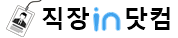PC가 없을 때, 내 스마트폰으로 Office 365를 이용하기
스마트폰이 보급되면서 하루가 멀다하고 간단하고 편리하게 쓸 수 있는 많은 앱들이 출시되고 있습니다.
하지만 회사에서 이용하는 프로그램들은 모바일 버전을 제공할 수도 있고 그렇지 않을 수도 있습니다.
모바일 버전을 제공한다 하더라도 기능이 매우 제한적이거나 사용하기 어려운 경우도 많습니다.
직장인들이 가장 많이 쓰는 것은 이메일일 것입니다.
어디에 있든지 메일을 확인하고 답변을 할 수 있다면 자리를 비우거나 휴가나 출장 시에도 업무 공백 없이 급한 일에 대해서는 처리가 가능하게 됩니다.
스마트폰에 자주 사용하는 Office 프로그램은 물론, PC에 설치된 아웃룩과도 완벽하게 동기화가 되는 이메일, 인트라넷과 같은 SharePoint 팀 사이트, OneDrive 등을 모두 사용할 수 있는 앱이 있다면 업무 생산성은 얼마나 높아질까요?
이번 시나리오에서는 별도의 구축이나 구매 없이 Office 365 모바일 앱을 통해 업무 생산성을 어떻게 높일 수 있는지 알아보도록 하겠습니다.
1) 스마트폰으로Office 365를 이용하기 Before / After아래는 비즈니스에 최적화된 중앙집중식 스마트워크 활용 사례입니다.
안드로이드 스마트폰 화면 기준으로 설명합니다.
아이폰, 윈도우폰에서도 사용 가능합니다.
따라 하기에서는 스마트폰에서 활용할 수 있는 모바일 앱들을 소개하고, 가장 아래 활용 사례 중 가장 많이 이용하는 메일에 대해 살펴봅니다.
2) 스마트폰으로 Office 365를 이용하기 시나리오를 위한 환경 세팅
■ 모바일 / 태블릿에 관련 APP (이하 앱이라고 적습니다)
설치
1. 구글 Play스토어를 실행합니다.
앱은 마이크로소프트가 제작사인 경우 무료이며 검증된 앱이지만, 그 외에는 유료이거나 일부 기간 무료인 경우가 많으니 신중하게 설치하세요.
① 검색 창에 ‘Office 365’를 입력하고 검색합니다.
② 앱이 검색됩니다. [더보기] 버튼을 터치합니다.
③ 보이는 리스트 중 제작사가 Microsoft Corporation인 것을 설치합니다.
2. http://products.office.com/ko-KR/mobile/office 링크로 이동합니다.
보이는 화면에서 자신이 보유하고 있는 장치를 선택합니다.
선택한 장치에 맞는 앱이 제시됩니다.
여기에서 앱 가져오기를 클릭합니다.
4.Google Play사이트로 이동하고 설치 버튼을 클릭합니다.
5. 설치를 클릭하면 자동으로 스마트폰에 앱들이 설치가 됩니다.
'JOB소리 > 업무자료' 카테고리의 다른 글
| 컴퓨터 업무 윈도우 폴더을 색상 코드 아이콘으로 구분하는 방법 (0) | 2020.10.09 |
|---|---|
| 인터넷(크롬) 방문기록 검색 기록 삭제하는 방법 설명 (0) | 2020.06.17 |
| PDF편집,EXCEL(엑셀)PPT(파워포인트)한글문서등 변환 무료프로그램,직장인필수 추천! (0) | 2020.04.12 |
| 업무용 무료 PPT 디자인 자료 다운로드 사이트& 인기 자료 첨부 (0) | 2020.02.11 |
| 무료 이미지 편집프로그램, 배경화면 투명만들기 이것으로 오케이 (0) | 2020.01.31 |